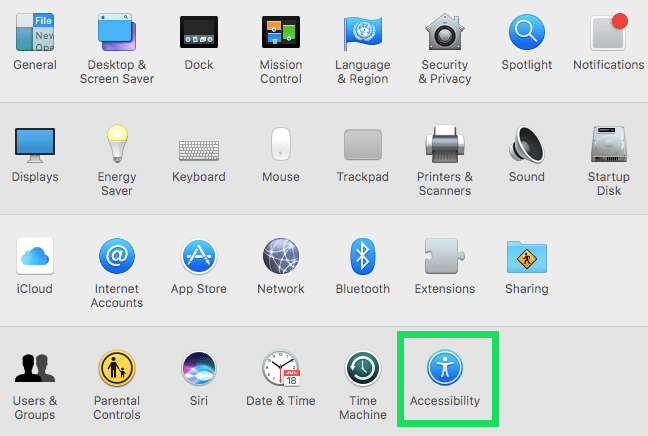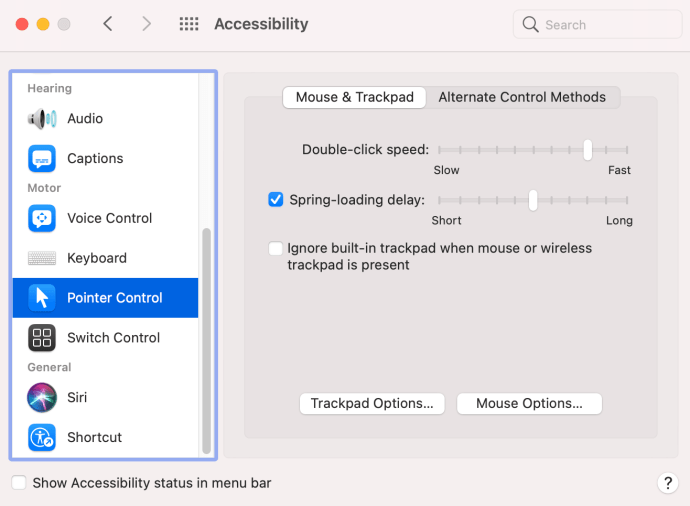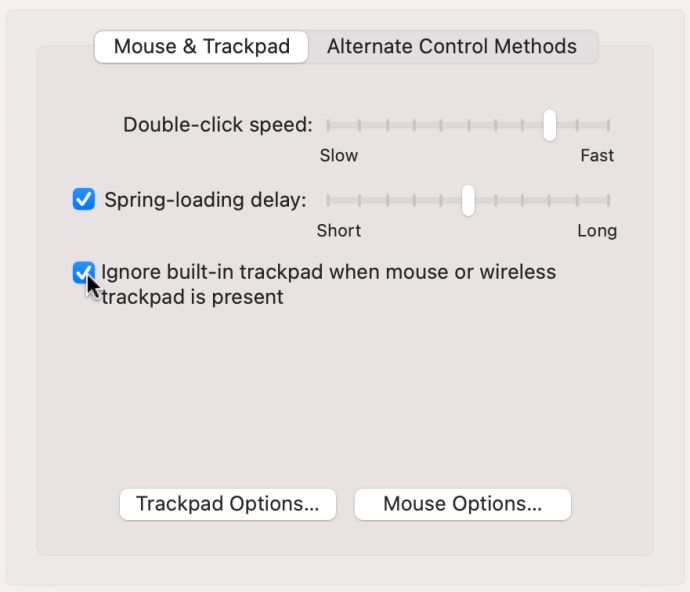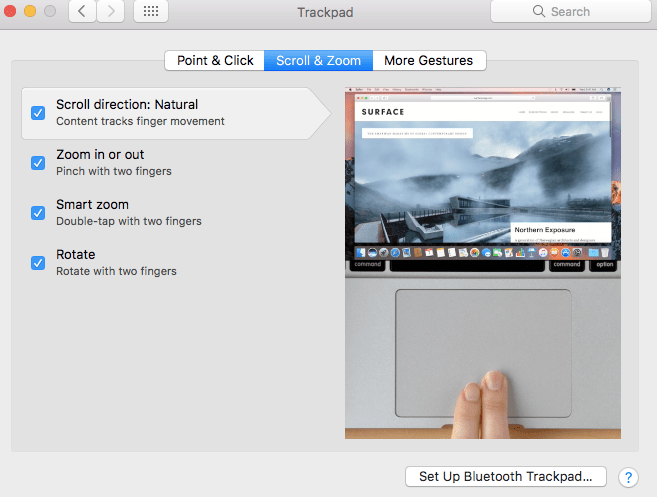உங்கள் மேக்புக்கை டெஸ்க்டாப் மாற்றாகப் பயன்படுத்தினால், உங்கள் விசைப்பலகையின் வகை மற்றும் மேக்புக் உங்கள் மேசையில் எவ்வாறு அமர்ந்திருக்கிறது என்பதைப் பொறுத்து டிராக்பேட் பயன்படுத்த சோர்வடையலாம். ஆனால் பெரும்பாலானவர்களுக்கு, டிராக்பேட் செயலிழப்பு காரணமாக மவுஸைப் பயன்படுத்த விருப்பம் ஏற்படுகிறது. எந்தவொரு சூழ்நிலையிலும், நீங்கள் சாலையில் செல்லும்போது டிராக்பேட் வசதியானது, ஆனால் அதை வீட்டில் பயன்படுத்துங்கள், மேலும் ஒரு சுட்டி விரைவில் அதன் மதிப்பை நிரூபிக்கும். தானாக மவுஸைப் பயன்படுத்தும் போது, மேக்புக் டிராக்பேடை முடக்க, நீங்கள் macOS 11 Big Sur ஐ அமைக்கலாம். எப்படி என்பது இங்கே.

ஒவ்வொரு முறையும் மவுஸைக் கண்டறியும் டிராக்பேடை முடக்குவதற்கு Mac OS 11ஐ உள்ளமைக்கும்போது நீங்கள் இதை ஒருமுறை மட்டுமே செய்ய வேண்டும். அமைத்தவுடன், தன்னியக்க சரிசெய்தல் கம்பி மற்றும் வயர்லெஸ் எலிகளுக்கு ஒரே மாதிரியாக வேலை செய்கிறது. நீங்கள் அந்த வழியில் செயல்பட விரும்பினால், அதை எப்படி மாற்றுவது என்பதையும் இந்தக் கட்டுரை உங்களுக்குக் காட்டுகிறது.

மவுஸைப் பயன்படுத்தும் போது மேக்புக் டிராக்பேடை முடக்கவும்
சிறப்பாக ஏதாவது வரும் வரை, எந்த கணினியையும் நீண்ட காலத்திற்கு கட்டுப்படுத்த மவுஸ் சிறந்த வழியாகும். உங்கள் மேக்புக்கில் சில மணிநேரங்களைச் செலவிடுங்கள், டிராக்பேட் பயன்படுத்த மிகவும் சோர்வாக இருக்கும். பெரும்பாலான நேரங்களில், ஒரு நல்ல ஆப்பிள் மவுஸ் நீண்ட காலத்திற்கு வசதியாக இருக்கும்.
மவுஸைப் பயன்படுத்தும் போது மேக்புக் டிராக்பேடை முடக்க, கீழே உள்ள படிகளைப் பின்பற்றவும்.
- என்பதைத் தேர்ந்தெடுக்கவும் "ஆப்பிள் லோகோ" (முதன்மை மெனு) மேல் இடதுபுறத்தில் கிளிக் செய்யவும் "கணினி விருப்பத்தேர்வுகள்."

- தேர்ந்தெடு "அணுகல்தன்மை."
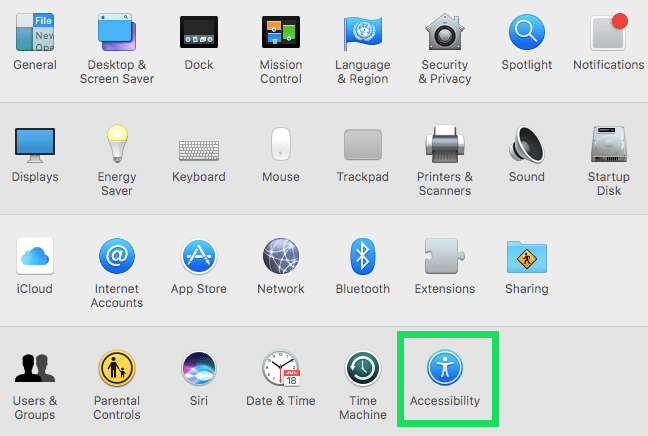
- கிளிக் செய்யவும் "சுட்டிக் கட்டுப்பாடு" இடதுபுறத்தில் மெனு உருப்படி.
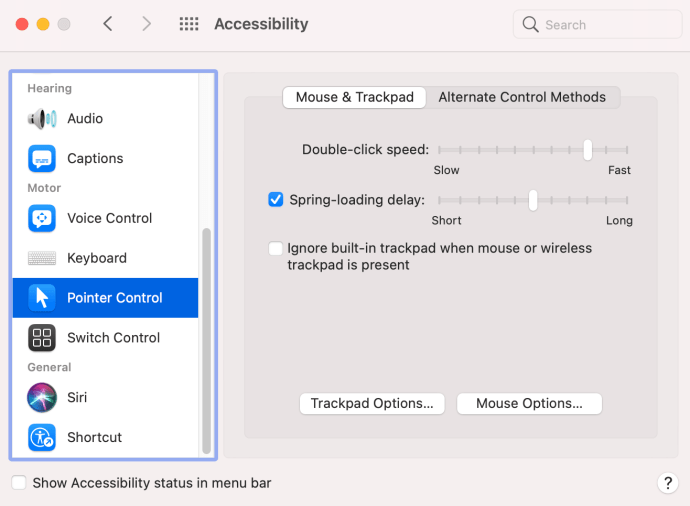
- அடுத்த பெட்டியை சரிபார்க்கவும் "மவுஸ் அல்லது வயர்லெஸ் டிராக்பேட் இருக்கும்போது உள்ளமைக்கப்பட்ட டிராக்பேடைப் புறக்கணிக்கவும்."
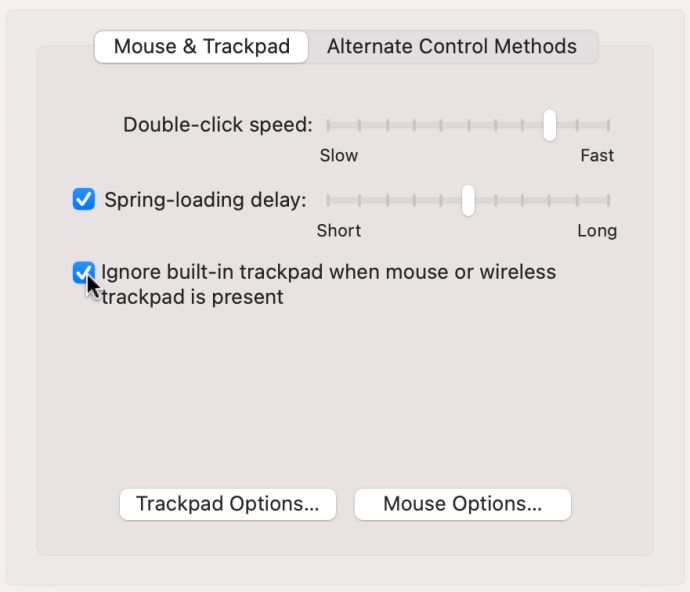
இப்போது, உங்கள் மேக்புக்கில் மவுஸை இணைக்கும்போது, நீங்கள் மவுஸை அகற்றும் வரை, மேகோஸ் 11 தானாகவே டிராக்பேடை முடக்கும். இந்த அமைப்பு மவுஸ் அல்லது டிராக்பேடின் கீழ் ஏன் இல்லை என்பது தெரியவில்லை, ஆனால் தேவையான செயல்முறைகள் இன்னும் வேலையை முடிக்கின்றன.
மேக்புக் டிராக்பேடை மாற்றவும்
'மவுண்டன் லயன்' நாட்களில் 'நேச்சுரல் ஸ்க்ரோலிங்' அறிமுகப்படுத்தப்பட்டதிலிருந்து, மேக் பயனர்கள் டிராக்பேடை மாற்ற வேண்டியிருந்தது. சிலர் ஆப்பிள் மற்றும் விண்டோஸ் இரண்டையும் பயன்படுத்துகின்றனர். நேச்சுரல் ஸ்க்ரோலிங்கை இயக்கினால், உங்கள் மூளையில் OS ஐ மாற்றி வேறு திசையில் உருட்ட வேண்டும். ஆப்பிள்-மட்டுமே பயனர்களுக்கு ஒரு பிரச்சனை இருக்காது, ஆனால் ஐடி தொழில்நுட்பங்கள் மற்றும் அடிக்கடி பயன்படுத்துபவர்கள்.
அதிர்ஷ்டவசமாக, நீங்கள் மேக் அமைப்பை மாற்றியமைக்கலாம், எனவே இது விண்டோஸ் மற்றும் லினக்ஸைப் போல இன்னும் கொஞ்சம் வேலை செய்கிறது. அதை எப்படி செய்வது என்பது இங்கே.
- என்பதைத் தேர்ந்தெடுக்கவும் "ஆப்பிள் லோகோ" (முதன்மை மெனு) மேல் இடது மற்றும் பின்னர் "கணினி விருப்பத்தேர்வுகள்."

- கிளிக் செய்யவும் "டிராக்பேட்."

- என்பதைத் தேர்ந்தெடுக்கவும் “ஸ்க்ரோல் & ஜூம்” தாவலைத் தேர்வுசெய்து, அடுத்துள்ள பெட்டியைத் தேர்வுநீக்கவும் "சுருள் திசை: இயற்கை" சாளரத்தின் மேல் பகுதியில்.
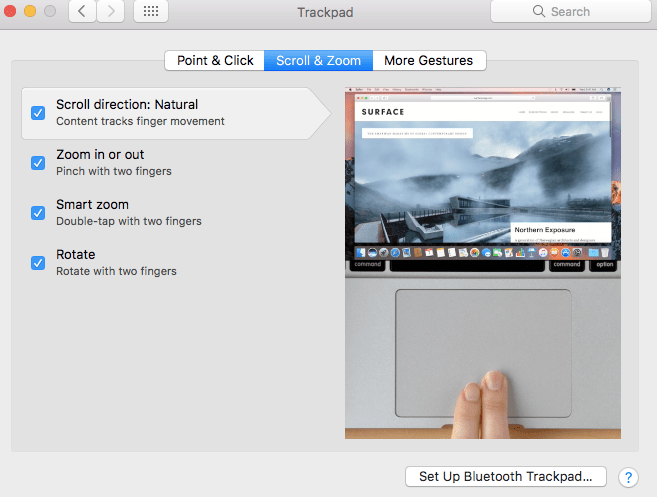
இப்போது, நீங்கள் டிராக்பேடில் கீழே உருட்டும் போது, திரை மேலே ஸ்க்ரோல் செய்கிறது. பேடில் மேலே உருட்டவும், திரை கீழே உருளும். பக்கத்தின் நிலையின் அடிப்படையில் மேலும் கீழும் சறுக்குவதற்குப் பதிலாக, உருள் பட்டையின் அடிப்படையில் பக்கத்தை ஸ்லைடு செய்கிறீர்கள். வேறு வார்த்தைகளில் கூறுவதானால், நீங்கள் ஸ்க்ரோல் ஸ்லைடரின் அடிப்படையில் திரையை நகர்த்துகிறீர்கள், பக்கத்தின் நிலை அல்ல. இந்த தலைகீழ் விண்டோஸ் மற்றும் லினக்ஸ் இயக்கங்களை பிரதிபலிக்கிறது, இது இயக்க முறைமைகளுக்கு இடையிலான குழப்பத்தை குறைக்க உதவுகிறது. மேலே உருட்டவும்; ஸ்லைடர் மேலே நகரும். கீழே உருட்டவும்; ஸ்லைடர் கீழே நகரும்.
சுட்டி விசைகளை இயக்கவும்

மற்றொரு மேகோஸ் அம்சம் மவுஸ் கீஸ் என்று அழைக்கப்படுகிறது. டிராக்பேடைப் பயன்படுத்தாமல் எண் பேட் அல்லது விசைப்பலகை மூலம் உங்கள் கர்சரை நகர்த்தும் திறன். உங்கள் டிராக்பேடைப் பயன்படுத்த முடியாவிட்டால், இந்த அம்சம் சிறந்த காப்புப்பிரதி விருப்பமாகும்.
- மேல் இடதுபுறத்தில் உள்ள "ஆப்பிள் லோகோ" (முதன்மை மெனு) மற்றும் "கணினி விருப்பத்தேர்வுகள்" என்பதைத் தேர்ந்தெடுக்கவும்.

- தேர்ந்தெடு "அணுகல்"
- கிளிக் செய்யவும் "சுட்டிக் கட்டுப்பாடு."
- கிளிக் செய்யவும் "மாற்று கட்டுப்பாட்டு முறைகள்" தாவலில், லேபிளிடப்பட்ட மேலே உள்ள பெட்டியைக் கிளிக் செய்யவும் "சுட்டி விசைகளை இயக்கு."
- விருப்பத்தேர்வு: நீங்கள் கிளிக் செய்யலாம் "விருப்பங்கள்" அம்சத்தை நிர்வகிக்க மற்றும் உங்கள் தேவைகளைப் பூர்த்தி செய்ய தனிப்பயனாக்க "மவுஸ் கீகளை இயக்கு" என்பதற்கு அடுத்துள்ள பொத்தான்.
- விருப்பத்திற்குரியது: மேலே உள்ள "படி 5" ஐ முடிக்கும்போது, உங்கள் விசைப்பலகை உரைக்கு வேலை செய்யாமலும் இருக்கலாம். செயல்பாட்டை விரைவாக அணைக்க, அழுத்தவும் “விருப்பம் + கட்டளை + F5” விசைப்பலகையில். நீங்கள் கிளிக் செய்யக்கூடிய திரையைப் பெறுவீர்கள் "சுட்டி விசைகள்."
நீங்கள் மேக்புக் டிராக்பேடை முடக்க வேண்டும் என்றால், என்ன செய்வது என்று இப்போது உங்களுக்குத் தெரியும். நாம் தெரிந்து கொள்ள வேண்டிய வேறு ஏதேனும் டிராக்பேட் குறிப்புகள் அல்லது தந்திரங்கள் உள்ளதா?